
جدول المحتويات:
- مؤلف John Day [email protected].
- Public 2024-01-30 07:37.
- آخر تعديل 2025-01-23 12:53.

في هذا البرنامج التعليمي ، ستقوم بطباعة اسمك أو أي شيء تريده إلى الميكروبت. هذا إلى حد كبير ، بسيط للغاية.
اللوازم
-الميكروبات
-بطارية
-كابل USB
-الحاسوب
الخطوة الأولى: إنشاء مشروع جديد
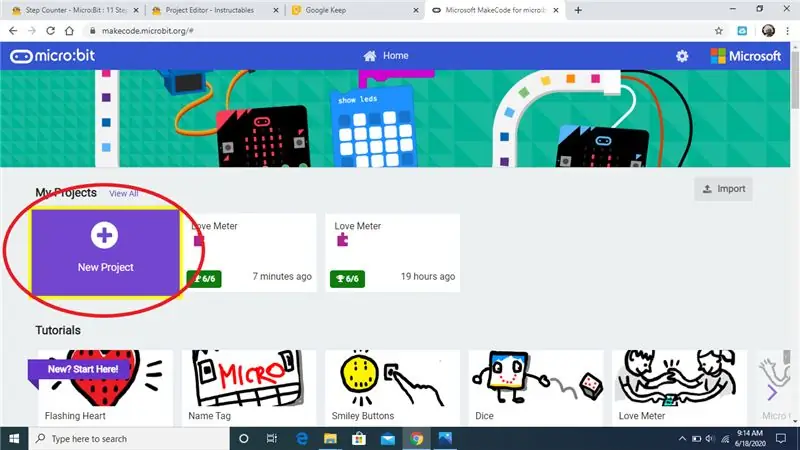
سمها بطاقة الاسم.
الخطوة 2: العرض على الشاشة
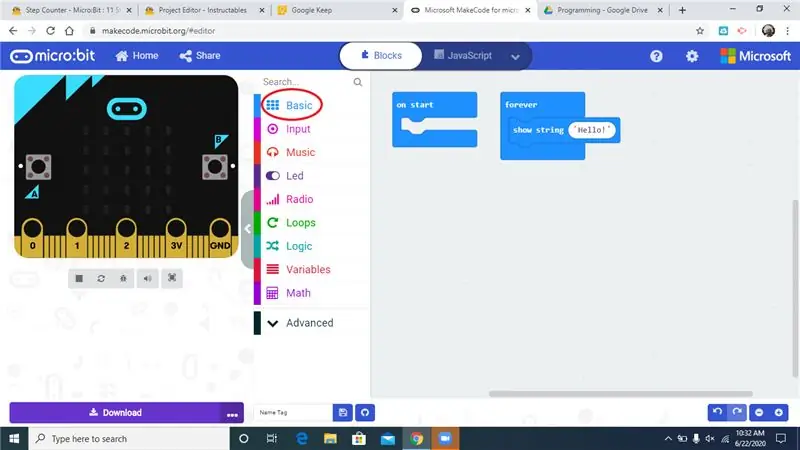
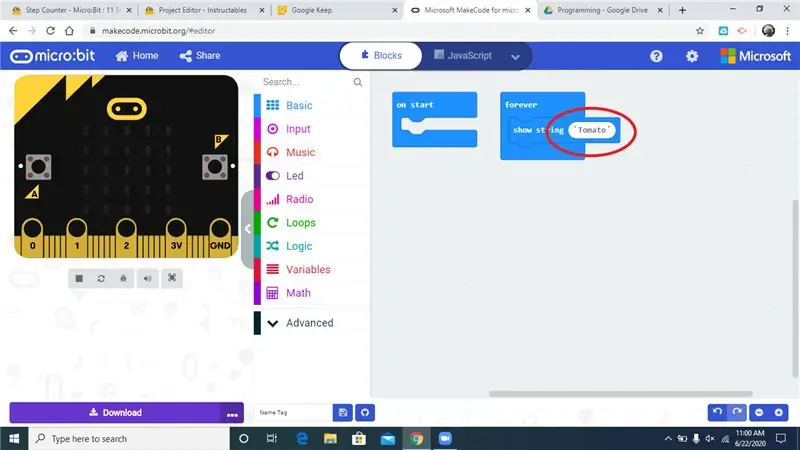
في الفئة الأساسية ، اسحب "عرض سلسلة" إلى كتلة إلى الأبد. داخل الفتحة حيث تقول "مرحبًا" ، قم بتغييرها إلى اسمك أو اكتب ما تريد.
الخطوة 3: التوصيل

استخدم كابل micro USB لتوصيل الميكروبيت بجهاز الكمبيوتر الخاص بك
الخطوة 4: التنزيل على Microbit
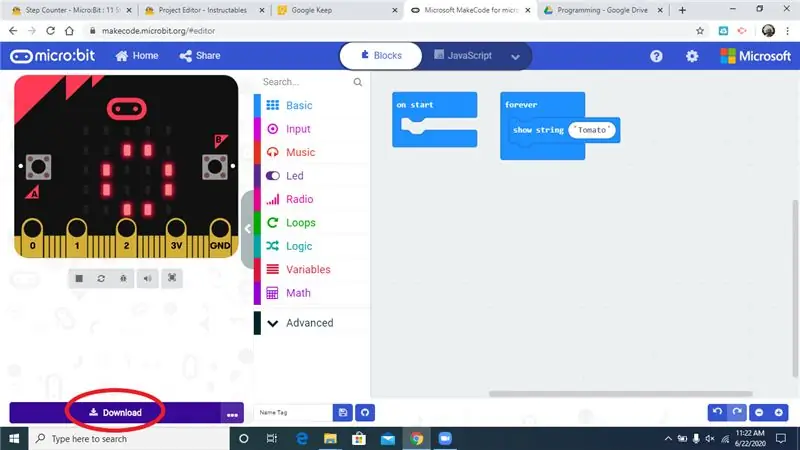
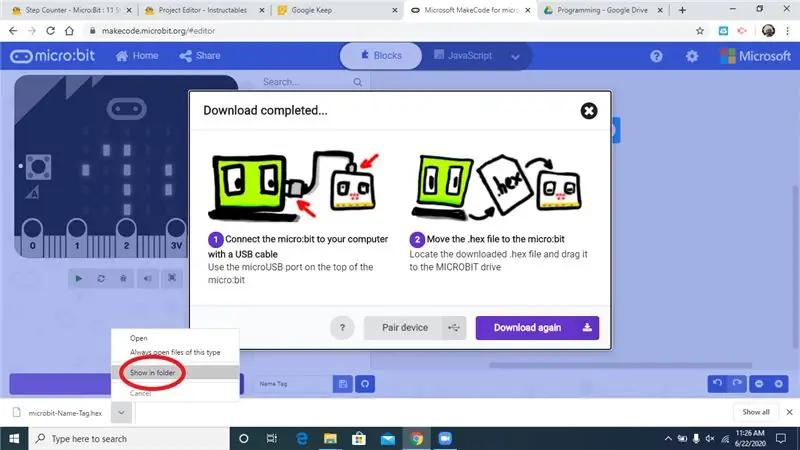
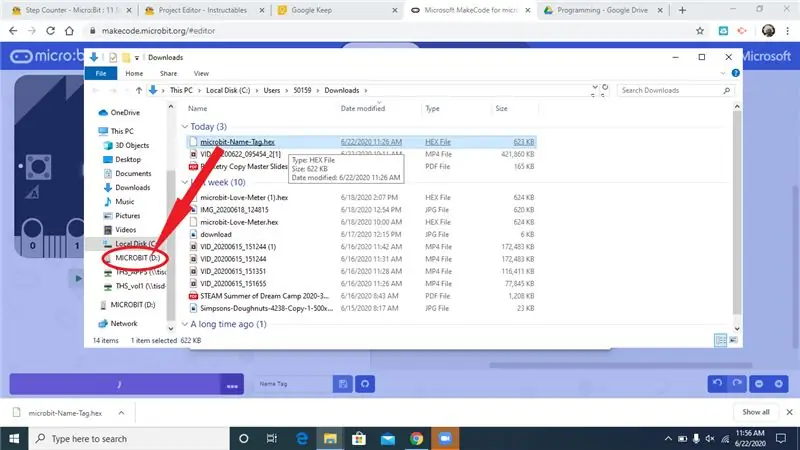
انقر فوق زر التنزيل أسفل يسار الشاشة ، وافتح الملف الذي تم تنزيله في المجلد ، واسحبه إلى "MICROBIT".
الخطوة 5: قم بتوصيل البطارية

افصل الميكروب من الكمبيوتر وقم بتوصيل البطارية.
الخطوة 6: الانتهاء

يجب الآن عرض اسمك أو رسالتك على الميكروبت. أحسنت!
الخطوة 7: اختيارية: نسخة نصية
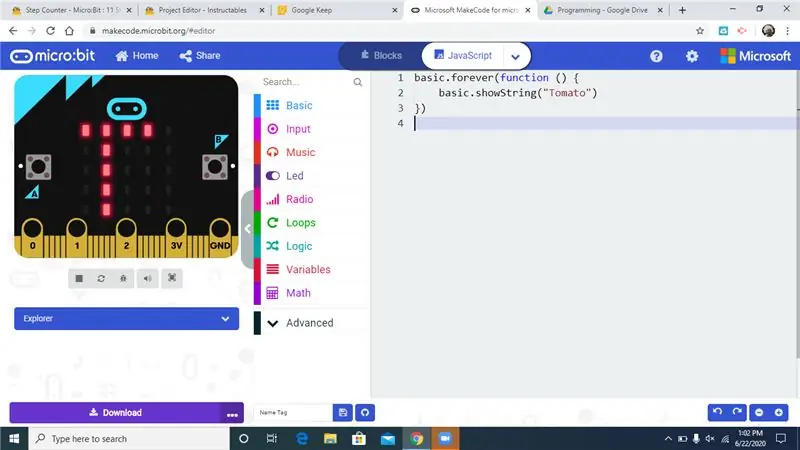
إذا كنت ترغب في ذلك ، يمكنك قراءة هذا الرمز. إنه مماثل تمامًا للكتل التي فعلتها للتو ولكن في نسخة نصية.
موصى به:
علامة LED زجاج شبكي مطبوعة ثلاثية الأبعاد: 5 خطوات

لافتة LED زجاجية مطبوعة ثلاثية الأبعاد: للحصول على هدية عيد جميع القديسين ، قررت أن أجعل شخصًا ما علامة LED مطبوعة ثلاثية الأبعاد تستخدم قطع زجاج شبكي قابلة للتبديل لتأثيرات مختلفة. أرغب في مشاركة هذا المشروع الرائع معكم يا رفاق وآمل أن تتعلموا منه شيئًا لتضمينه في غيره
برنامج Arduino MFRC522 التعليمي - هل علامة RFID موجودة أم تمت إزالتها؟: 6 خطوات

برنامج Arduino MFRC522 التعليمي - هل علامة RFID موجودة أم تمت إزالتها؟: تم نشر هذا البرنامج التعليمي في الأصل على الفولتية العالية
مقياس أو علامة مستوى الضوضاء غير الآمنة: 4 خطوات (بالصور)

مقياس مستوى ضوضاء غير آمن أو علامة: أحب النظر إلى المشاريع الإبداعية للناس. الأدوات الحديثة وأمبير. تمنحنا التكنولوجيا العديد من الخيارات الإبداعية. أقوم بتدريس مواد صلبة لطلاب المدارس الثانوية في مدرسة ثانوية في نيوزيلندا ، لذلك فأنا دائمًا أطور & amp؛ تجربة أشياء جديدة. ثي
الاسم المستعار للمشروع: 5 خطوات (بالصور)

اسم المشروع المستعار: الاسم المستعار هو "طفيلي" قابل للتعليم تم تصميمه لمنح المستخدمين مزيدًا من التحكم في مساعديهم الأذكياء ، عندما يتعلق الأمر بالتخصيص والخصوصية. من خلال تطبيق بسيط ، يمكن للمستخدم تدريب الاسم المستعار على التفاعل مع كلمة تنبيه مخصصة / صوت ، ومرة واحدة
علامة ليزر اردوينو - علامة Duino: 11 خطوة (بالصور)

بطاقة Arduino Laser Tag - Duino Tag: Duino tagger- مقدمة عامة Duino tag هي عبارة عن نظام علامة ليزر يعتمد على اردوينو. أخيرًا ، نظام علامة ليزر يمكن تعديله واختراقه حتى يكون لديك نظام علامة ليزر مثالي للذخائر المكتبية وحروب الغابات والضواحي
